
[1] Pertama-tama pilih File-New kemudian isikan, height = 400 pixels, width = 400 pixels
and resoulation of 72 dpi in the RGB mode. Seperti berikut :
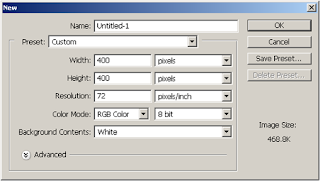
[2] Sekarang Warnai dengan BackGround Hitam, dengan cara menekan Alt+delete pada keyboard

[3] Sekarang ketikan Text sesuai keinginan anda, contoh teks yg saya ketikan On Fire dengan warna teks putih bisa dipilih di toolbar font diatas, tipe huruf bebas, tapi jika anda ingin jenis huruf seperti saya bias di download disini , seperti berikut :
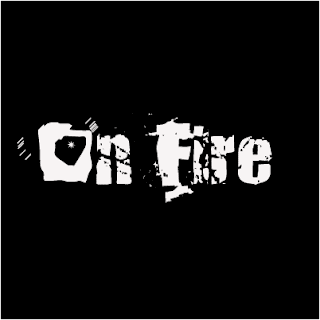
[4] copy layer teks, dan pilih new layer
[5] sekarang susun layer sehingga tersusun seperti berikut

[6] warnai layer baru (layer 1) dengan warnai hitam, seperti tahap no dua tadi
[7] sekarang sorot layer teks Copy, kemudian pilih layer – Merge Down sehingga layer 1 dan layer teks copy bersatu menjadi Layer 1, seperti berikut :
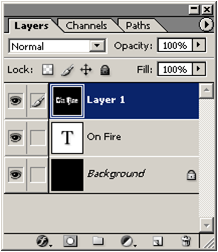
[8] Pilih/ Select layer1 Klik Image>Rotate Canvas>90'CCW.
[9] sehingga terlihat seperti berikut.
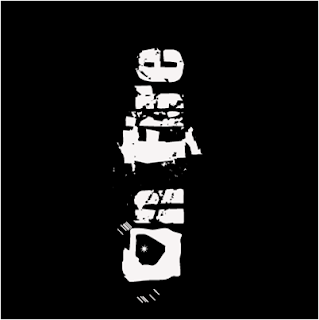
[10] kemudian pilih Filter>Stylize>Wind. Dierection From the right, ulangi sekali lagi (dua kali)
[11] sekarang teks terlihat seperti berikut :
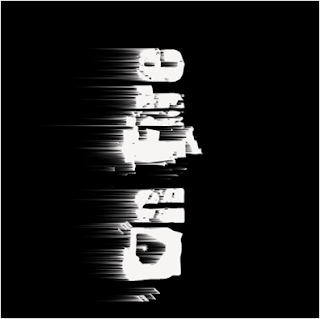
[12] Pilih layer1 Klik Image>Rotate Canvas>90'CW.
[13] dan gambar kembali ke semula.

[14] Kemudian Klik Filter>Blur>Gaussion Blur Apply setting berikut.
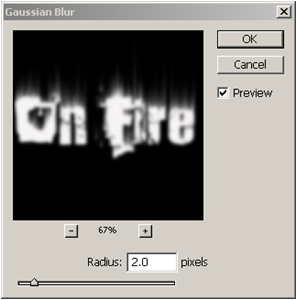
[15] sekarang kita warnai, dengan mengklick Image >Adjustments> Hue/Saturation atau tekan Ctrl+U
Apply setting berikut.
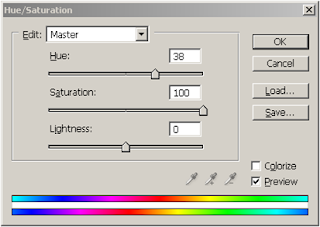
[16] sekarang gambar terlihat seperti ini.

[17] sekarang gandakan layer 1, sehingga menjadi layer 1 copy dan rubah Hue/Saturasi seperti tadi dan Apply Setting Berikut
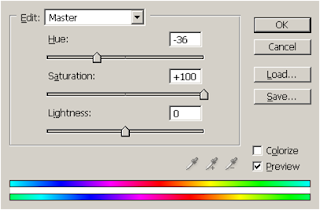
[18] Sekarang rubah blending mode pada Layer1 copy.
Select Layer 1 copy, rubah blending mode to Color Dodge
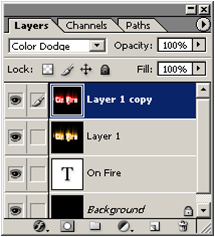
[19] kemudian Select pada Layer 1 Copy kemudian Pilih Layer Merge Down
[20] atur layer seperti berikut
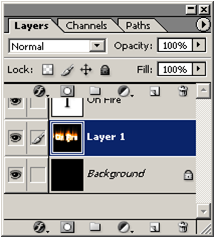
[21] Select layer teks dan Block teksnya dan rubah warna teks menjadi Hitam

[22] dan hasilnya gambar seperti berikut, kemudian pilih Layer>Flaten Image untuk menggabungkan semua layer.

Sekian tutorial dari saya apabila ada kesulitan atau ada hal yang ingin ditanyakan silahkan email ke alamat saya d2n_ray86@yahoo.com atau tinggalkan komentar anda
 Home
Home
Belum ada komentar untuk "Efek Api dengan PhotoShop"